Как отключить и включить всех в Google Meet
Другое полезное руководство / / August 05, 2021
Google Meet это приложение для онлайн-встреч и видеоконференций от Google. Это одна из наиболее часто используемых конференц-платформ в последнее время. Google Meet ранее назывался Google Hangouts или Hangouts. Различные школы, колледжи и компании по всему миру используют Google Meet для встреч и онлайн-занятий. Он известен своими функциями, такими как совместное использование экрана, постоянная связь, доступность на всех платформах, проведение крупных встреч. Кроме того, это полностью бесплатное приложение.
Иногда при использовании встреч Google для встреч вам нужно отключить звук других. Поскольку у всех не может быть тихого фона, они могут вызвать беспокойство на собрании. Предположим, вы посещаете урок, и некоторые ученики ведут себя некорректно, тогда вам нужно отключить их. Точно так же, если вы проводите важную встречу и тревожные звуки транспортных средств или лай собак, исходящий от участника, микрофон будет мешать всей встрече. К сожалению, нет возможности отключить всех участников одним щелчком мыши. Мы не видим эту функцию в Google Meet, поэтому, чтобы найти решение, мы попытались выполнить поиск на форуме Google Meet.
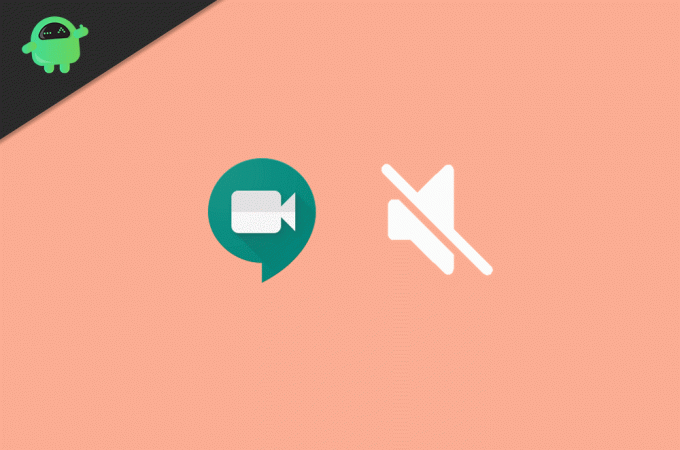
Оглавление
-
1 Как отключить и включить всех в Google Meet
- 1.1 Отключить всех в Google Meet
- 1.2 Включить всех в Google Meet
- 2 Вывод
Как отключить и включить всех в Google Meet
Когда мы заглянули на официальный форум поддержки Google Meet, это была самая востребованная функция. Официальный представитель Google сказал, что "Mute All" - популярный запрос на добавление функций. Здесь мы увидим, как включать и выключать звук для всех в Google Meet.
Отключить всех в Google Meet
Если вы соответствуете вышеуказанному требованию, вы можете отключить звук других с помощью этого метода. Windows, Mac, Android, iOS на всех платформах имеют одинаковый способ отключения звука. Здесь мы собираемся показать метод окон, но вы можете использовать его и на других платформах.
Во-первых, вам нужно нажать на значок «Люди», который находится в правом верхнем углу. Когда вы нажмете на значок людей, появится меню со списком всех участников.
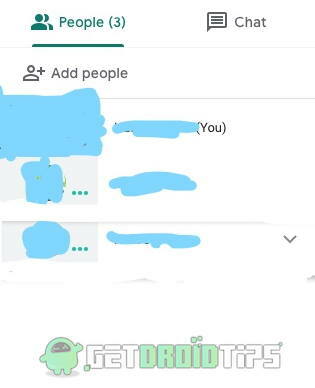
Теперь вам нужно выбрать участника, которого вы хотите отключить. Щелкните имя участника, которого хотите отключить. Появятся три значка.

Первый - для закрепления участника, второй - для его отключения и, наконец, третий - для исключения участников из собрания. Нажмите на средний, чтобы отключить звук у участника. Вы получите диалоговое окно с предупреждением, что ваше действие отключит звук для всех участников.
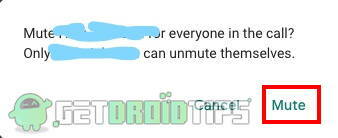
Щелкните параметр отключения звука в этом диалоговом окне, чтобы отключить звук для участника.
Включить всех в Google Meet
Если вы являетесь организатором встречи и отключили звук для кого-то в чате, вы не можете включить его. Да, если кто-то отключен, только тот, кто отключен, может включить свой микрофон. Вы должны попросить человека сделать это со своей стороны.
Вот как можно включить звук. Все очень просто. Вам просто нужно нажать на кнопку микрофона. Проверьте панель инструментов интерфейса вызова встречи. Будет три разных значка. Первым будет красный микрофон, если вы отключили звук, вторым - отключение вызова, а последним - включение или отключение видеочата.

Чтобы включить звук, просто нажмите на красный значок микрофона.
Вывод
Используя тот же метод, вы можете отключать и включать микрофон участников Google Meet на любой платформе. Поскольку многие пользователи запрашивают функцию отключения звука, есть высокие шансы получить эту функцию в следующих обновлениях. До этого вам придется делать это вручную для каждого участника.
Выбор редактора:
- Как делиться видео со звуком в Microsoft Teams, Zoom и Google Meet
- Google Authenticator не работает на iPhone: как исправить?
- Zoom vs. Microsoft Teams vs. Google Meet: какое приложение для видеоконференцсвязи лучше всего?
- Как печатать на иностранном языке с помощью приложения Gboard Keyboard
- Как отключить микрофон или видео в Google Meet?
Рахул изучает информатику и проявляет огромный интерес к области технологий и криптовалюты. Большую часть времени он пишет, слушает музыку или путешествует по незнакомым местам. Он считает, что шоколад - это решение всех его проблем. Жизнь бывает, и кофе помогает.



